Jeśli chcesz przejść z ręcznie rysowanych szkiców na cyfrowe malarstwo, jesteś we właściwym miejscu. Często może być to wyzwanie, aby uzyskać właściwe uczucie i kontrolę nad proporcjami podczas rysowania na tablecie graficznym. Na szczęście możesz sięgnąć po swoje tradycyjne rysunki i skutecznie je poprawić za pomocą kilku technik Adobe Photoshop.
Najważniejsze wnioski
- Edytowanie zeskanowanych rysunków w Photoshopie znacznie poprawia twoje cyfrowe malarstwo.
- Praca z wyświetlaczem cyfrowym może zapewnić lepsze doświadczenie rysowania niż tablet graficzny.
- Kontrast i jasność zeskanowanego rysunku odgrywają kluczową rolę w końcowym wyniku.
- Są proste techniki, aby usunąć krawędzie i niepożądane szczegóły, które mogą zakłócać twój przepływ pracy.
Instrukcje krok po kroku
Aby optymalnie przygotować zeskanowany rysunek do cyfrowego malarstwa, postępuj zgodnie z tymi krokami:
Na początku ważne jest, abyś wykonał swój rysunek na kartce papieru, jeśli rysowanie na tablecie graficznym sprawia ci problemy. Możesz również zrobić dobre zdjęcie swojego rysunku, jeśli nie masz skanera. Oba rozwiązania działają dobrze.
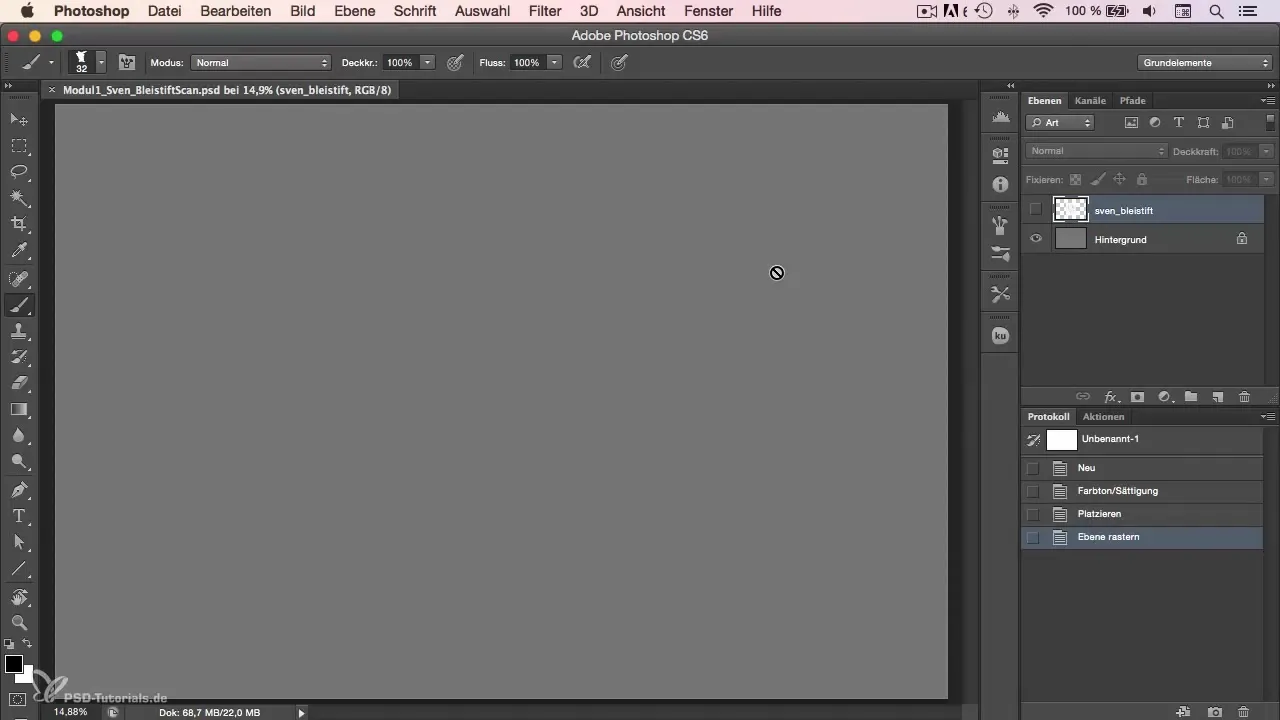
Po zeskanowaniu rysunku otwórz go w Photoshopie. Jedną z pierwszych korekt, które chciałbyś wprowadzić, jest zwiększenie kontrastu. Wybierz ustawienie kontrastu w Photoshopie. To pomoże, aby rysunek wydawał się żywszy i bardziej wyraźny, szczególnie jeśli oryginalny rysunek wygląda trochę blado.
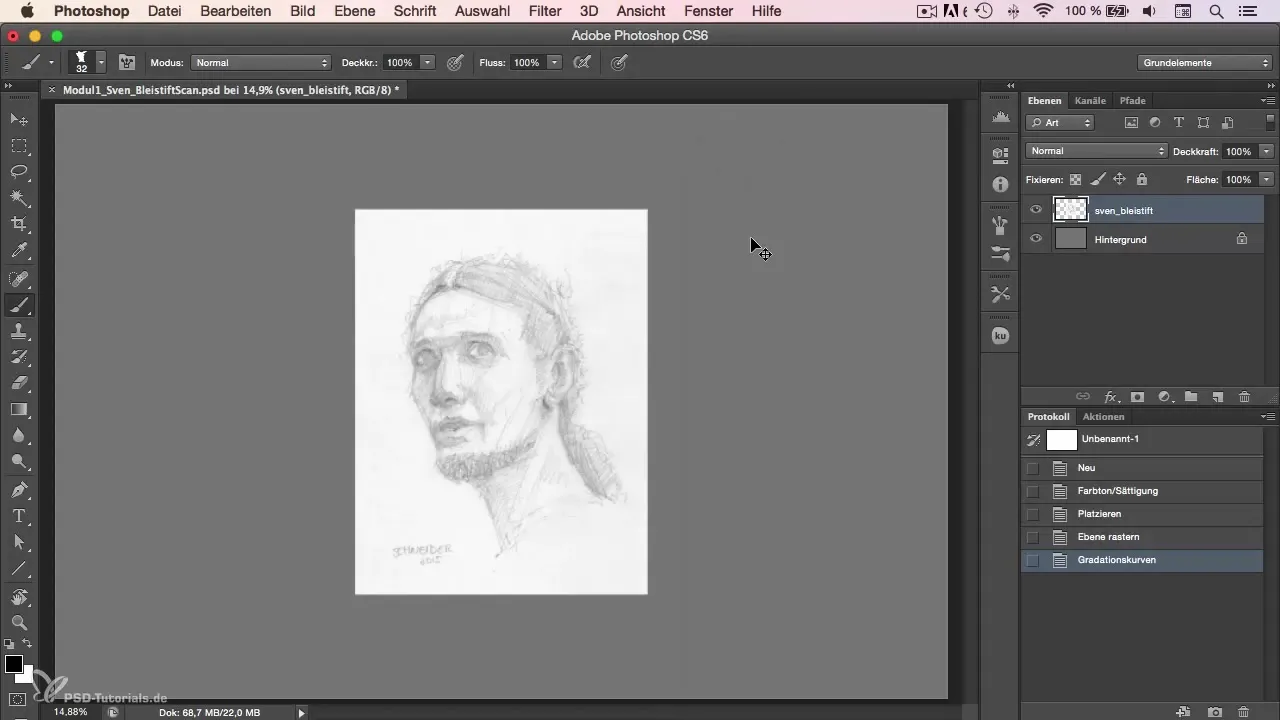
Kolejnym krokiem jest optymalizacja białej jasności twojego rysunku. Możesz wzmocnić wypełnienie bieli, aby wyglądało na intensywniejsze i wyróżniało się na tle. Ta korekta pomoże ci lepiej uchwycić szczegóły w twoim rysunku i stworzy solidną podstawę do cyfrowego malarstwa.
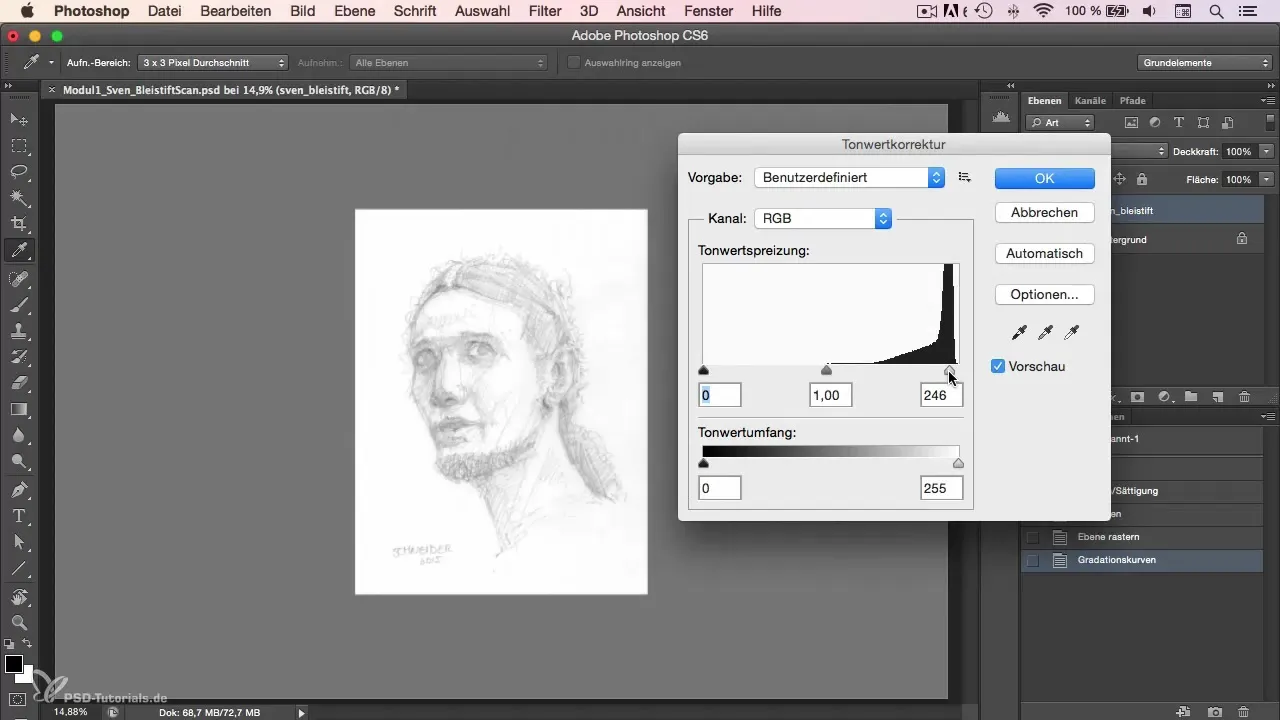
Aby optymalnie przygotować swój rysunek do dalszej edycji, możesz ustawić warstwę na „Mnożenie”. To powoduje, że szary background staje się widoczny, a twój szkic pozostaje widoczny na neutralnym tle, co idealnie nadaje się do cyfrowego malarstwa.
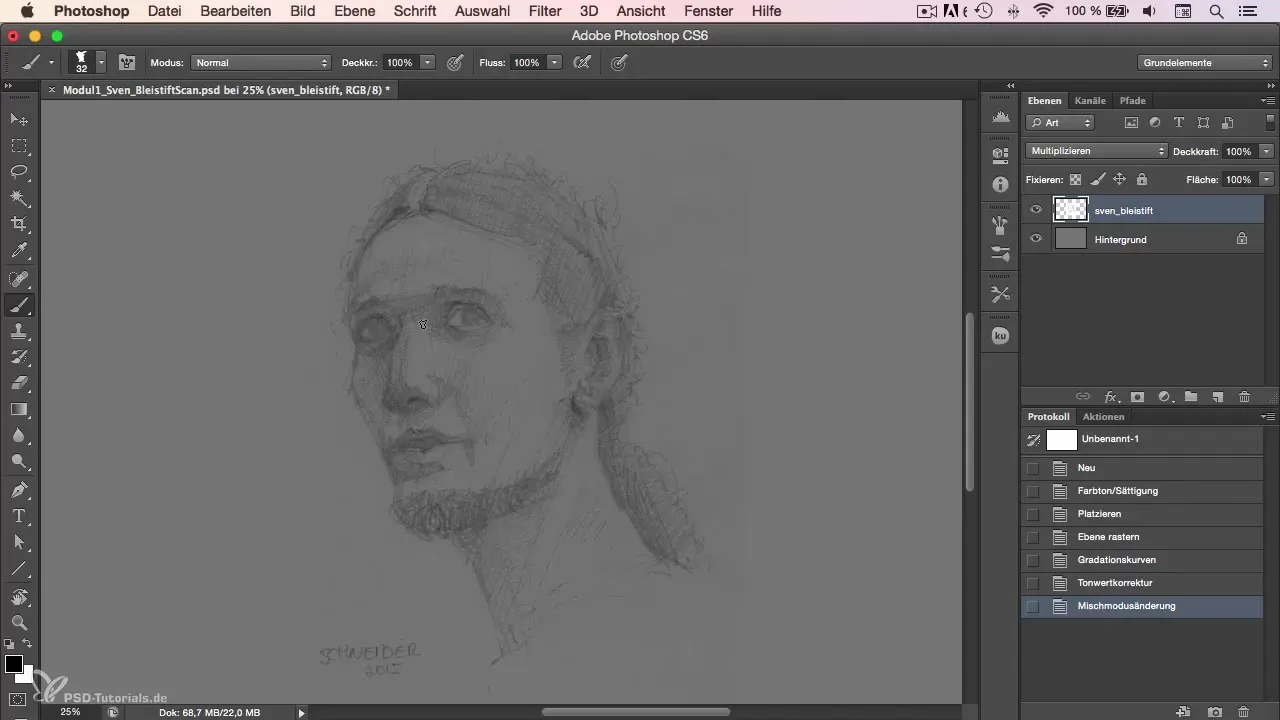
Teraz czas na usunięcie drobnych niedoskonałości. Jedną z najprostszych metod na usunięcie uciążliwych krawędzi lub niepożądanych szczegółów jest skorzystanie z narzędzi wyboru lub gumki. Wygładź krawędzie swojego rysunku, aby linie były wyraźniejsze i precyzyjniejsze, co stworzy podstawę do twojego późniejszego malarstwa.
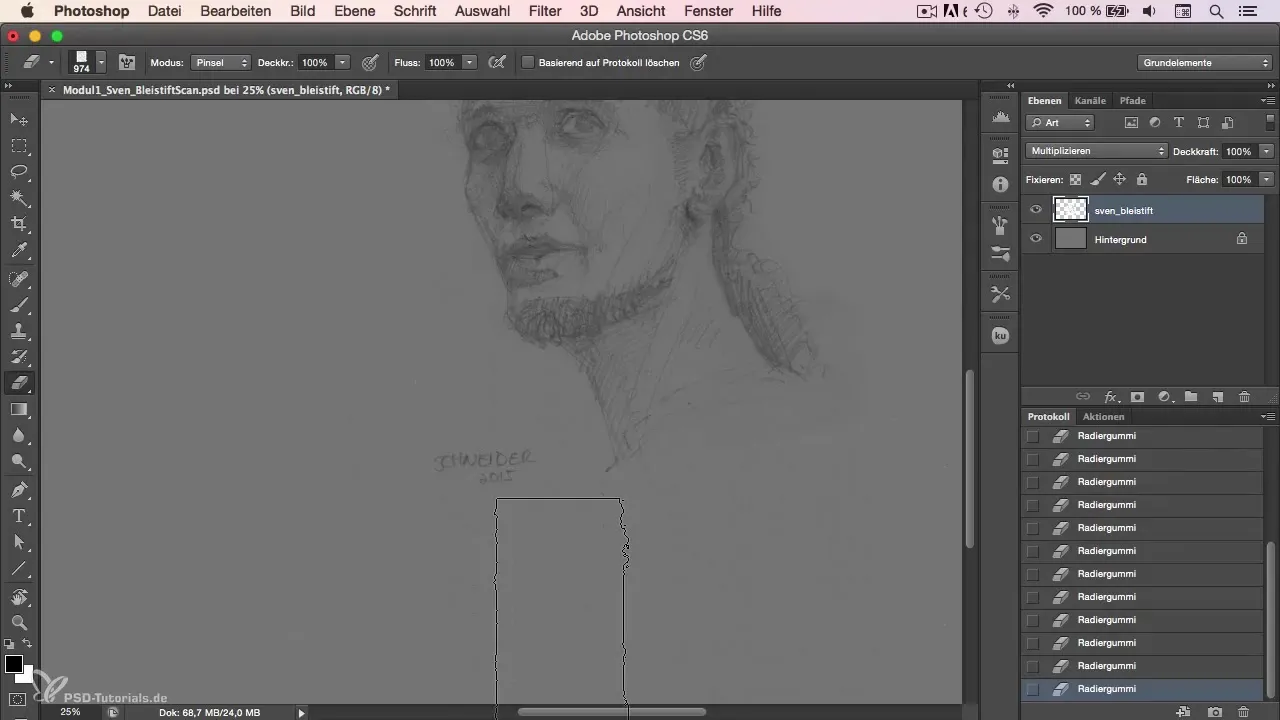
Na koniec możesz zapisać swój rysunek i rozpocząć właściwy proces malowania. Po wykonaniu tych kroków masz doskonałą podstawę do swojego cyfrowego malarstwa. Wykorzystaj przygotowaną pracę, aby być kreatywnym i przekształcić swój rysunek w imponujące cyfrowe dzieło sztuki.
Podsumowanie - Malarstwo postaci w Photoshopie: Edytowanie zeskanowanych rysunków
Nauczyłeś się, jak edytować zeskanowane rysunki w Photoshopie i optymalnie je przygotować do swojego cyfrowego malarstwa. Oznacza to, że w kilku krokach możesz osiągnąć satysfakcjonujący rezultat, pozwalając sobie na pełne wyrażenie kreatywności.
Najczęściej zadawane pytania
Jak najlepiej zeskanować mój rysunek?Upewnij się, że skanujesz lub fotografujesz rysunek w wysokiej jakości, aby wszystkie szczegóły były zachowane.
Jakie ustawienie jest najlepsze dla kontrastu?Użyj ustawienia kontrastu w Photoshopie, aby wyraźniej podkreślić linie, nie tracąc zbyt wielu szczegółów.
Dlaczego powinienem ustawić warstwę na „Mnożenie”?Ustawienie na „Mnożenie” pozwala szaremu tłu przebić się, poprawiając widoczność twojego rysunku.
Jak usunąć uciążliwe krawędzie w moim rysunku?Użyj narzędzi wyboru lub gumki, aby metodycznie usunąć niepożądane krawędzie i detale.
Jakie są zalety wyświetlacza cyfrowego?Wyświetlacz cyfrowy zapewnia bardziej naturalne doświadczenie rysowania, ponieważ rysujesz bezpośrednio na ekranie i lepiej ocenisz proporcje.


